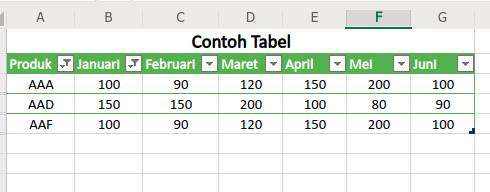Misalnya jika kita ingin menampilkan produk atau data dengan kata kunci “xxx”, maka tahap-tahapnya adalah seperti berikut:
- Klik dropdown filter pada kolom yang diinginkan, misalnya kolom produk.
- Pilih menu Text Filter dan pilih kondisi Begins With.
- Pada window custom autoFilter ketikkan kata kunci yang ingin difilter dan klik OK.
- Dengan demikian seluruh data dari kolom yang Anda filter dengan kata kunci “xxx” akan muncul.
Sebagai catatan, dalam Text Filter ada beberapa kondisi yang bisa kita gunakan. Berikut penjelasan singkat masing-masing kondisi tersebut:
- Equals: menampilkan data sama dengan text yang dituliskan
- Does not Equals: menunjukkan data yang tidak sama dengan teks yang dituliskan
- Begins With: kondisi ini menampilkan data dengan teks yang dimulai dengan teks yang diketikkan
- Ends With: kebalikan dari kondisi di atas, yakni menampilkan data teks yang diakhiri dengan kata kunci yang diketikkan
- Contains: menampilkan data teks yang mengandung kata
- Does not Contains: opsi untuk menampilkan data teks yang tidak mengandung kata yang dimasukkan
- Custom Filter: memfilter dengan…
Baca juga: Cara Menggunakan Pivot Table
Filter Data Multi Kolom
Dengan Microsoft Excel kita juga dapat menampilkan data berdasarkan beberapa kolom. Pada dasarnya, cara untuk melakukan filter data multi kolom adalah dengan memfilter salah satu kolom terlebih dahulu. Sesudah itu kita filter lagi pada kolom lainnya.
Misalnya ada sebuah tabel seperti gambar di bawah ini.
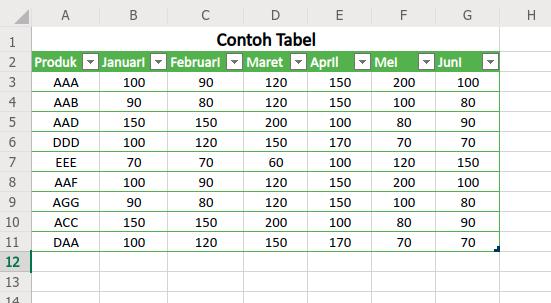
Lalu kita ingin menampilkan produk dengan kode awal “AA”, dengan penjualan di bulan Januari lebih dari 90. Caranya adalah seperti berikut:
- Filter kolom Produk yang dimulai dengan huruf “AA” dengan cara yang sudah dijelaskan di atas.
- Jika sudah tabel akan memunculkan produk dengan produk yang dimulai dengan huruf “AA”. Hasilnya akan seperti berikut.
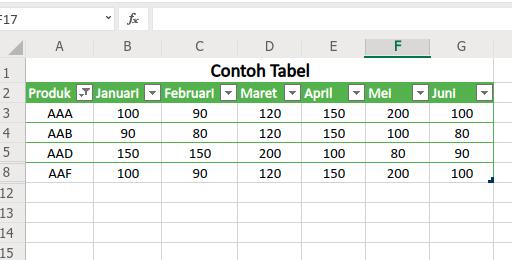
- Sesudah itu filter kolom bulan Januari, dengan klik dropdown filter pada kolom tersebut dan pilih Number Filter > Greater Than….

- Pada window Custom AutoFilter masukkan angka “90” lalu klik OK.
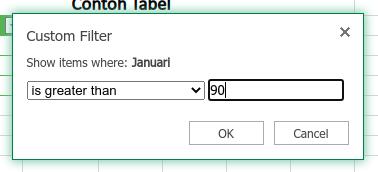
- Hasilnya data yang ditampilkan hanya yang memenuhi kondisi yang kita tentukan.